Haluatko viedä valokuvaus- ja Photoshop-taidot uudelle tasolle ja luoda julisteen tyylissä Tomb Raider? Tässä oppaassa opit, kuinka luoda vaikuttava vedenalainen maisema, joka välittää syvyyttä ja realismia. Askel askeleelta opit käyttämään valoa, säätämään värejä ja lisäämään tekstuureja, jotta vedenalainen maisemasi herää eloon. Valmistaudu vallankumoukselliseen graafiseen suunnitteluusi!
Tärkeimmät havainnot
- On tärkeää luoda saumaton siirtymä veden pinnan ja vedenalaisen alueen välille.
- Valon ja varjon käyttö voi tehokkaasti vahvistaa syvyyden illuusiota.
- Oikea värisäätö ja tekstuurin päällekkäisyys ovat ratkaisevan tärkeitä julisteen kokonaisilmeen kannalta.
Askella askelta -opas
Aloitamme ensin tekemällä vedenalaisen maiseman alareunasta realistisemman muotoilun.
Askela 1: Maskin säätäminen ja siirtymien optimointi
Jotta maskaus olisi siisti, zoomaa aallon kriittiseen alueeseen ja korjaa maskia. Tässä voit käyttää suodinta "Valoisat alueet suurentaa", jotta terävät reunat pehmenevät. Aseta säde noin kahteen pikseliin saavuttaaksesi pehmeän siirtymän veden ja vedenalaisen maiseman välillä.

Askela 2: Syvyyden luominen värillä
Nyt nimeä taso "Kivi tekstuuri pohja" ja luo uusi väripinta, jonka täytät mustalla. Avain on, ettei peittävyyttä vähennetä heti, koska tumma tausta tuo esiin kivet vedenalaisessa alueessa. Valitse matalan peittävyyden sivellin (noin 3 %) ja ala maskata kiviä varovasti mustalle alueelle.
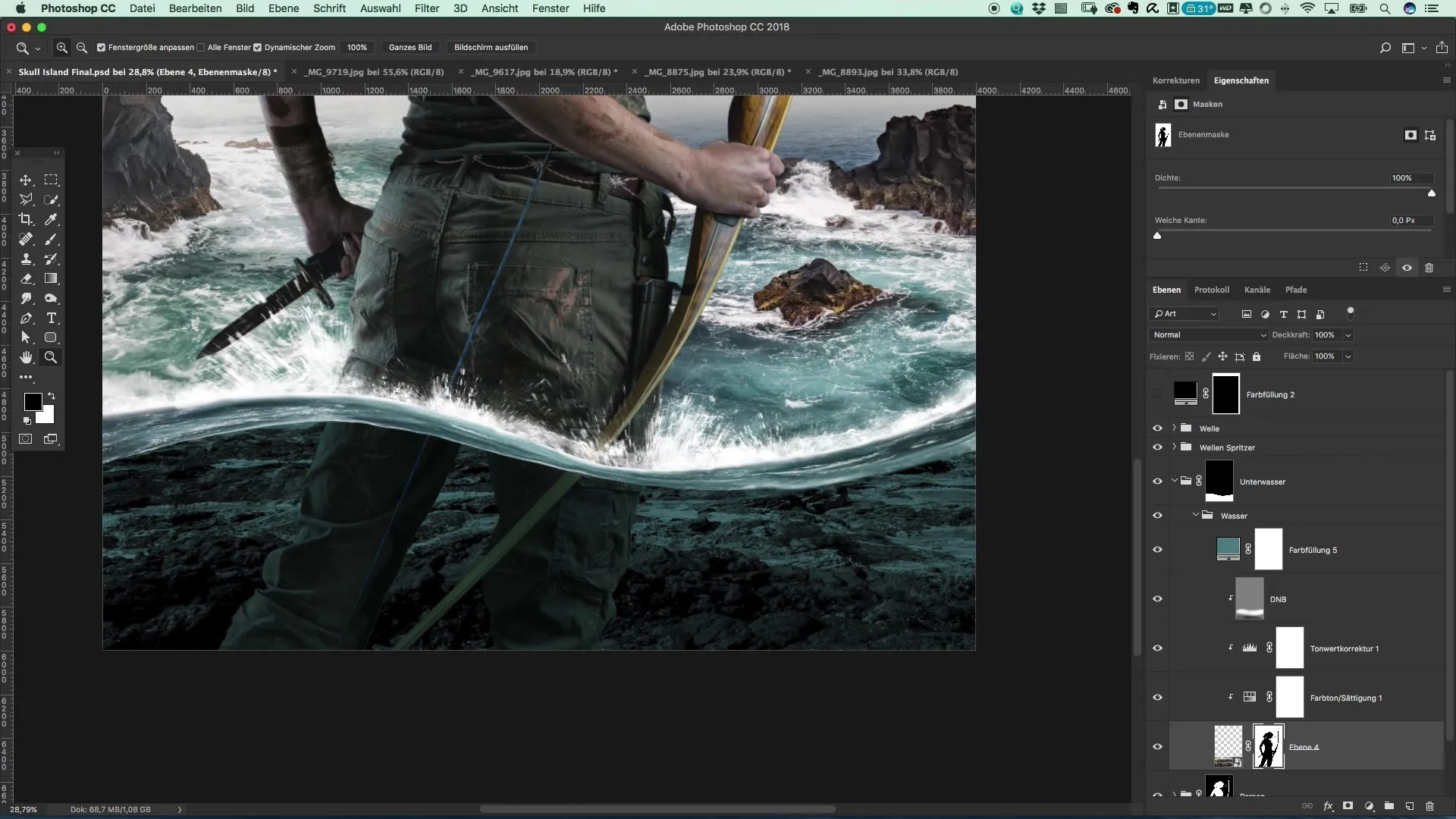
Askela 3: Värin säätö
Kun kivet ovat näkyvissä, voit säätää peittävyyttä. Kokeile erilaisia sinisiä sävyjä, jotta saat aikaan realistisen veden efektin. Käytä pipettiä valitaksesi värejä alkuperäisestä kuvasta ja integroi ne uuteen väripintaasi.
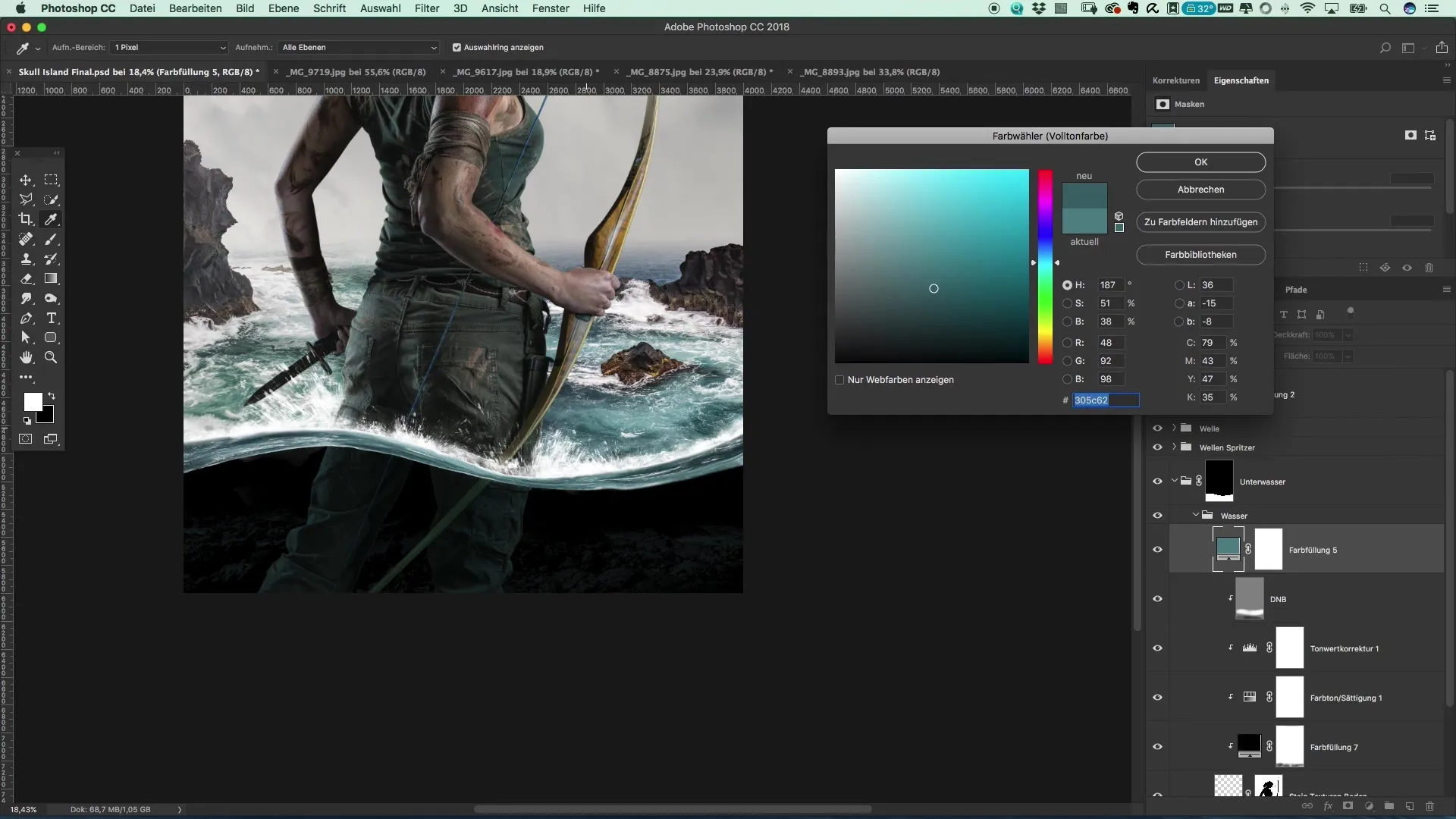
Askela 4: Tekstuurien lisääminen
Parantaaksesi kuvaa lisää, käytä vesitekstuuria, jonka kopioit toisesta kuvasta. Aseta tämä rakenne väripinnan päälle, jonka olet luonut. Muuta täyttötapa "Negatiivinen kertolasku" niin että tekstuurit paistavat värin läpi.
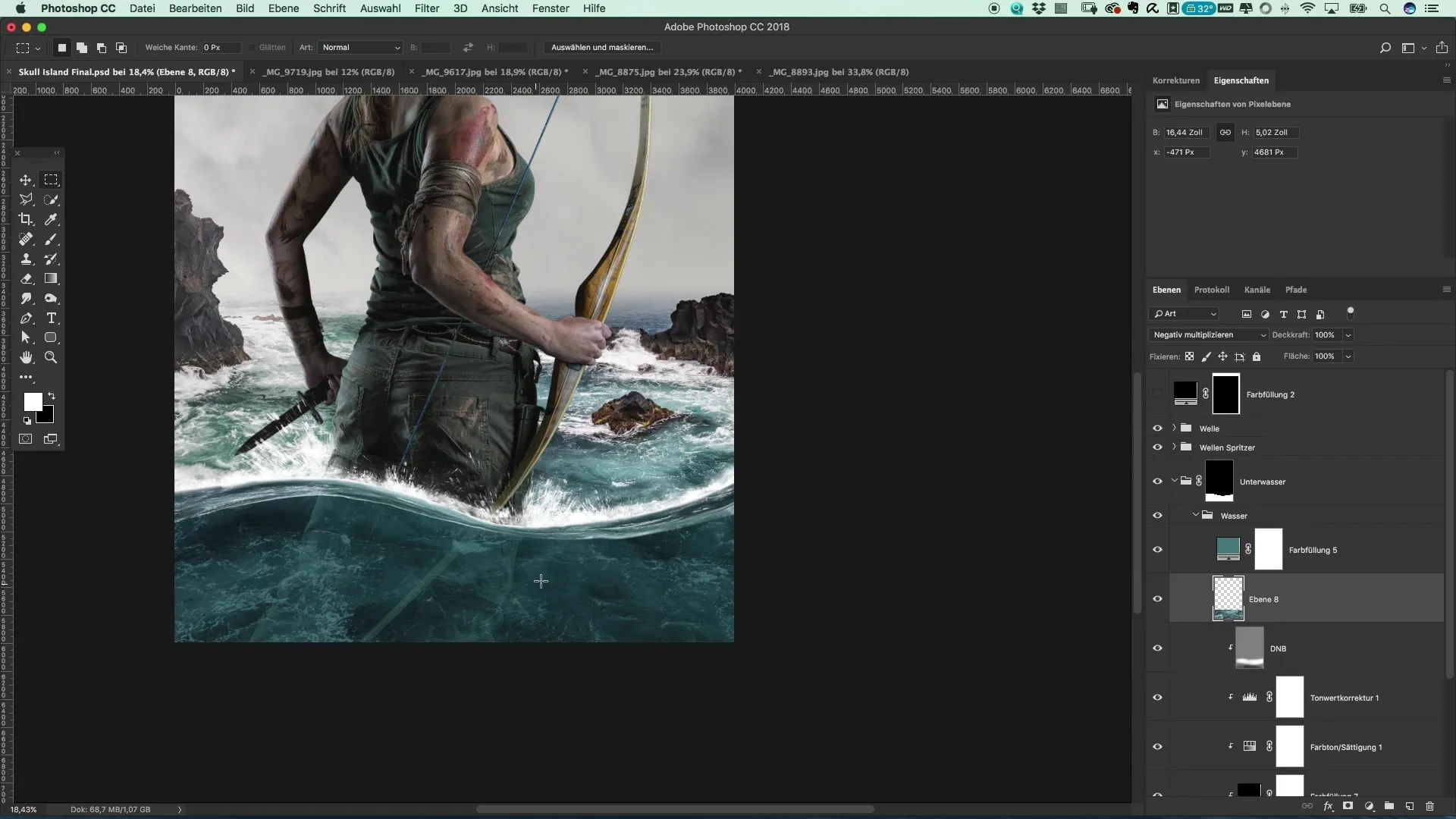
Askela 5: Pehmennyssuodattimen käyttö
Integroi rakenne pehmeämmäksi kuvaan käyttämällä Gaussin pehmennystä. Aseta säde noin 5 pikseliin, jotta reunat tasoittuvat ja tekstuurit näyttävät luonnollisilta. Vähennä sen jälkeen peittävyyttä saadaksesi rakenteen hienovaraisemmaksi.
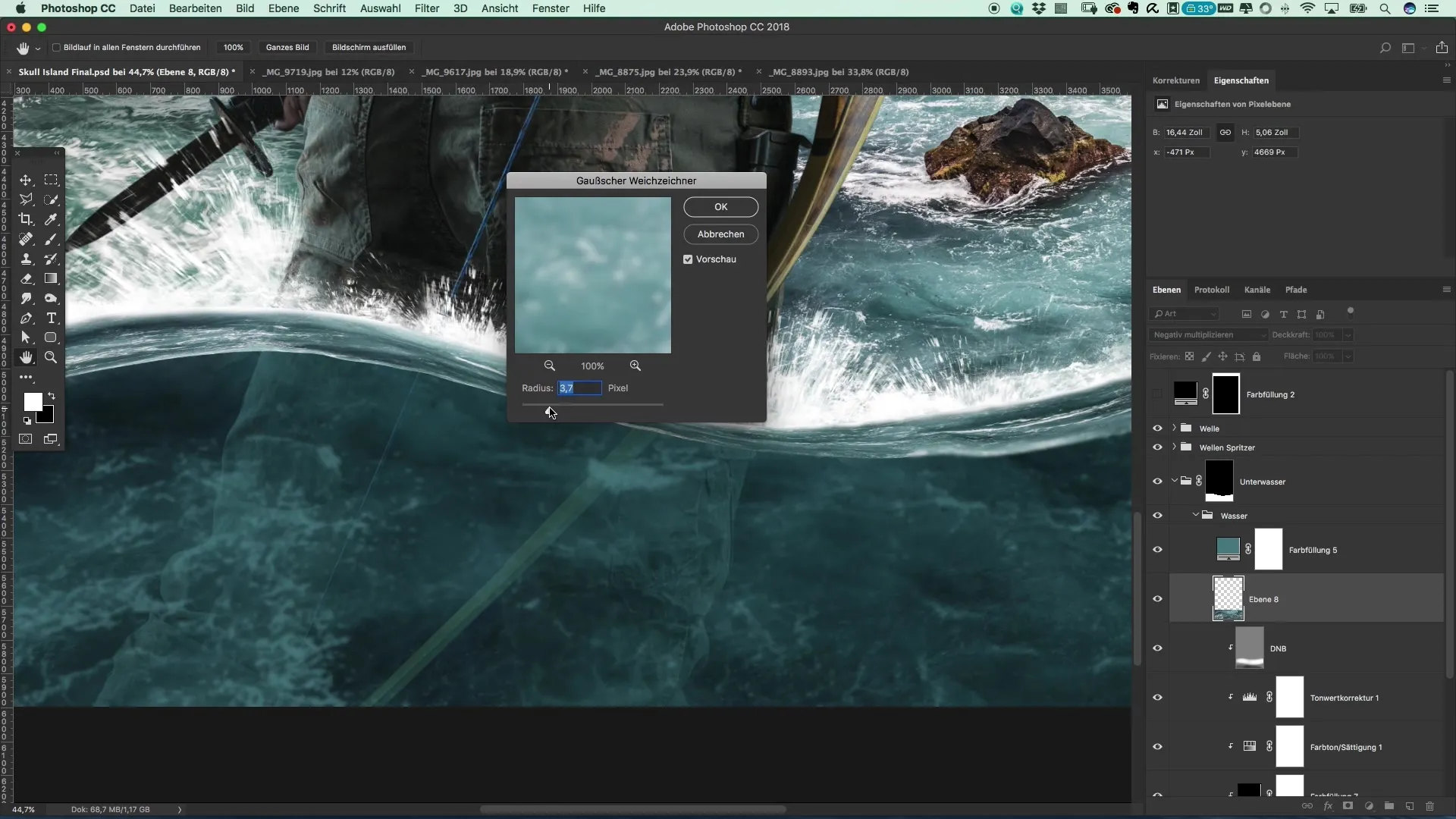
Askela 6: Hiukkasten lisääminen
Nyt alkaa jännitys! Voit lisätä pieniä vesihiukkasia tuodaksesi kuvaan enemmän elämää. Luo uusi sivellin, jossa on erittäin pehmeät reunat ja pehmeä etualaväri. Ala jakaa pieniä hiukkasia satunnaisesti vedenalaiselle alueelle saadaksesi aikaan kuplia.
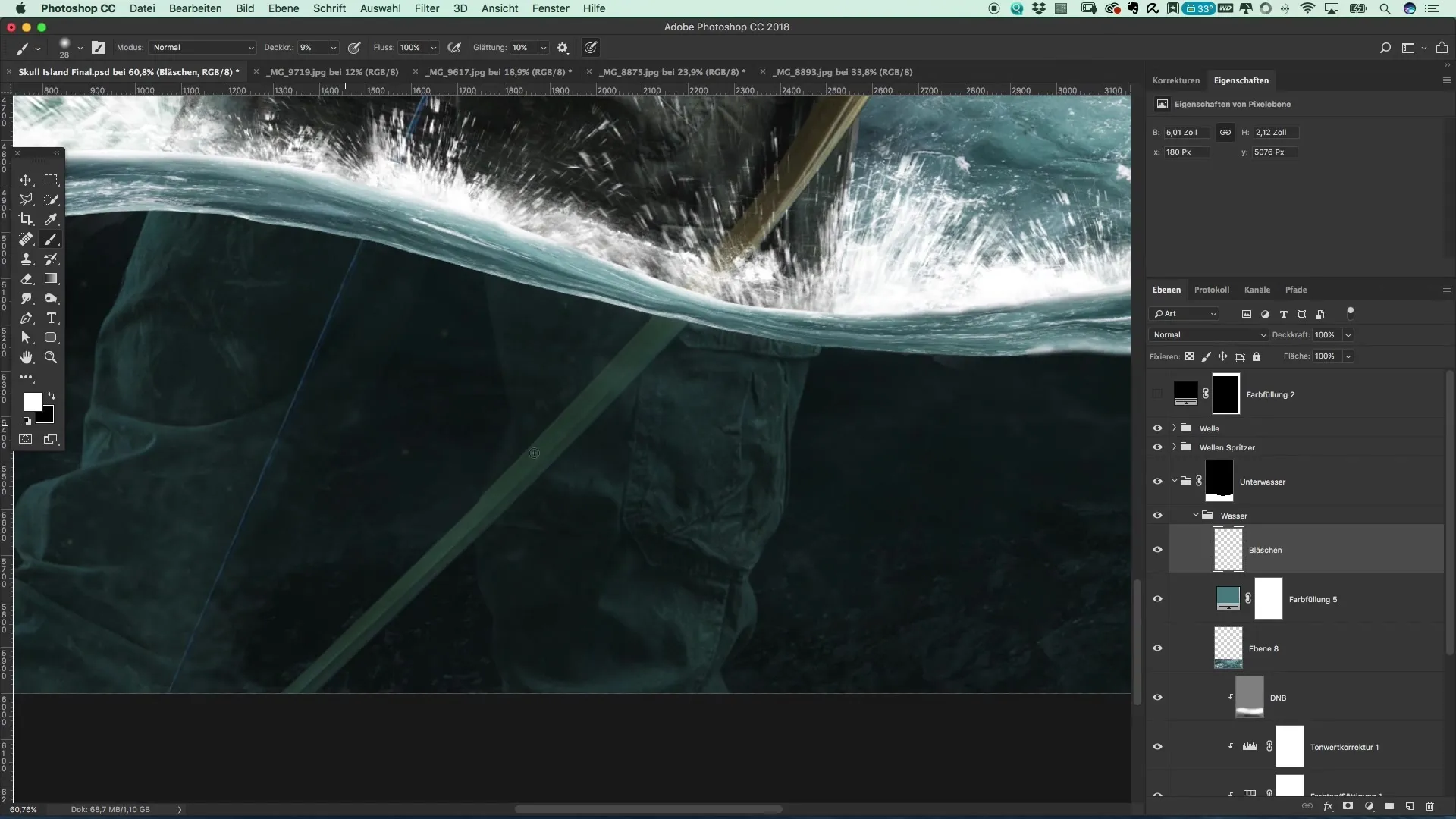
Askela 7: Kohinan lisääminen
Jotta kuvasi näyttäisi autenttisemmalta, luo uusi "Kohina"-taso, jolla on täyttötapa "Pehmeä valo". Mene suodatusasetuksiin ja lisää uusi kohinasuodatin, jossa on noin 7 % kohinaa.
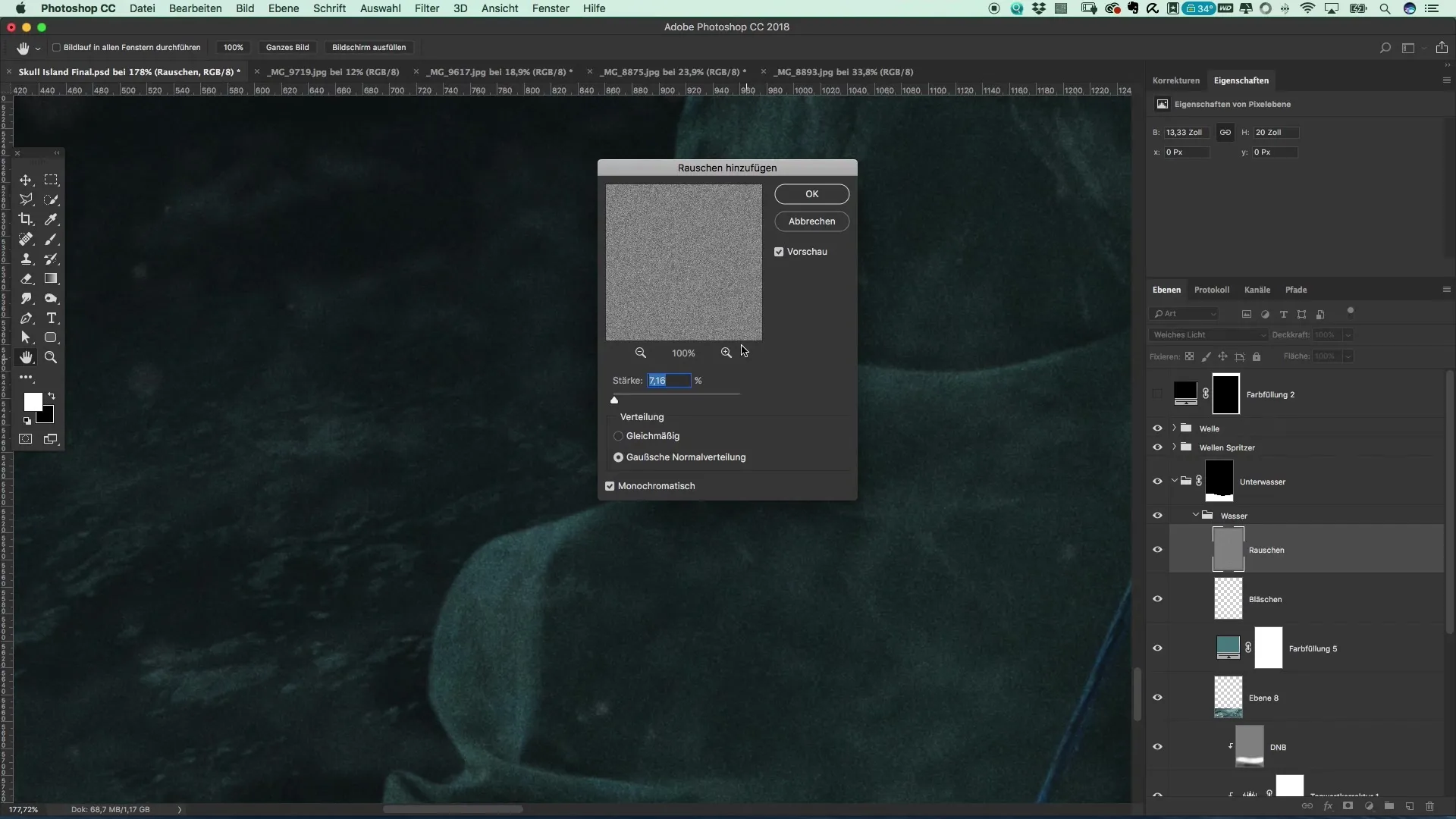
Askela 8: Kirkkauden säätäminen
Nyt on aika työskennellä kirkkauden säätöjen parissa parantaaksesi siirtymää vedenalaisen alueen ja veden pinnan välillä. Käytä uutta "Dodge & Burn" -tasoa säätääksesi kirkkauden eri alueilla vähitellen. Korosta tummempia alueita, kun taas pinnat voivat olla kirkkaampia, jotta luodaan harmoninen siirtymä.
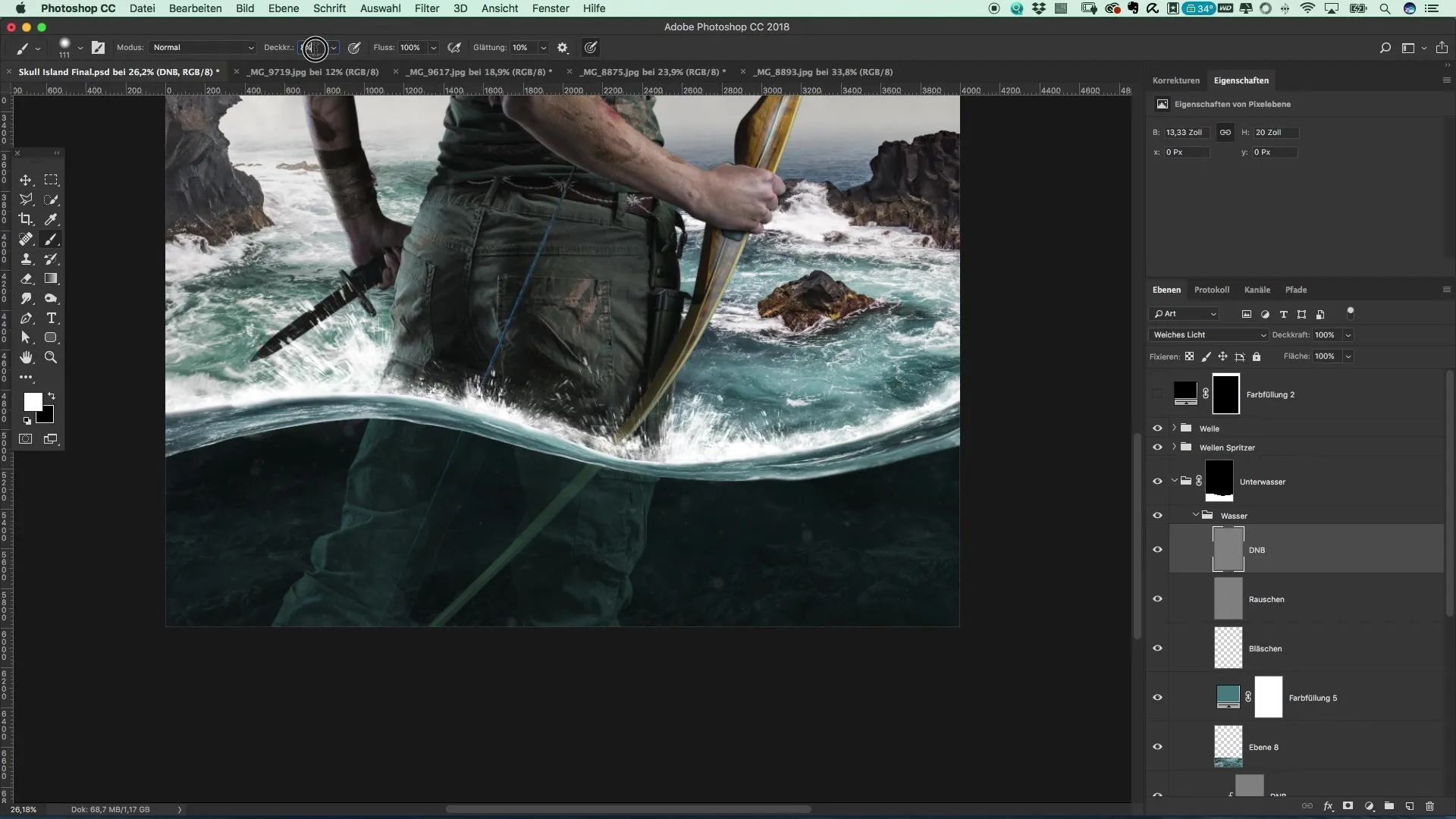
Askela 9: Viimeistelytyöt
Lisää lopuksi muutamia lisäkorostuksia korostaaksesi kiviä ja veden pintaa. Tämä voi edelleen vahvistaa vedenalaisen maisemasi 3D-efektiä ja antaa sille dynaamisen ulkonäön. Tarkista lopuksi koko kompositio varmistaaksesi, että kaikki sopii hyvin yhteen.
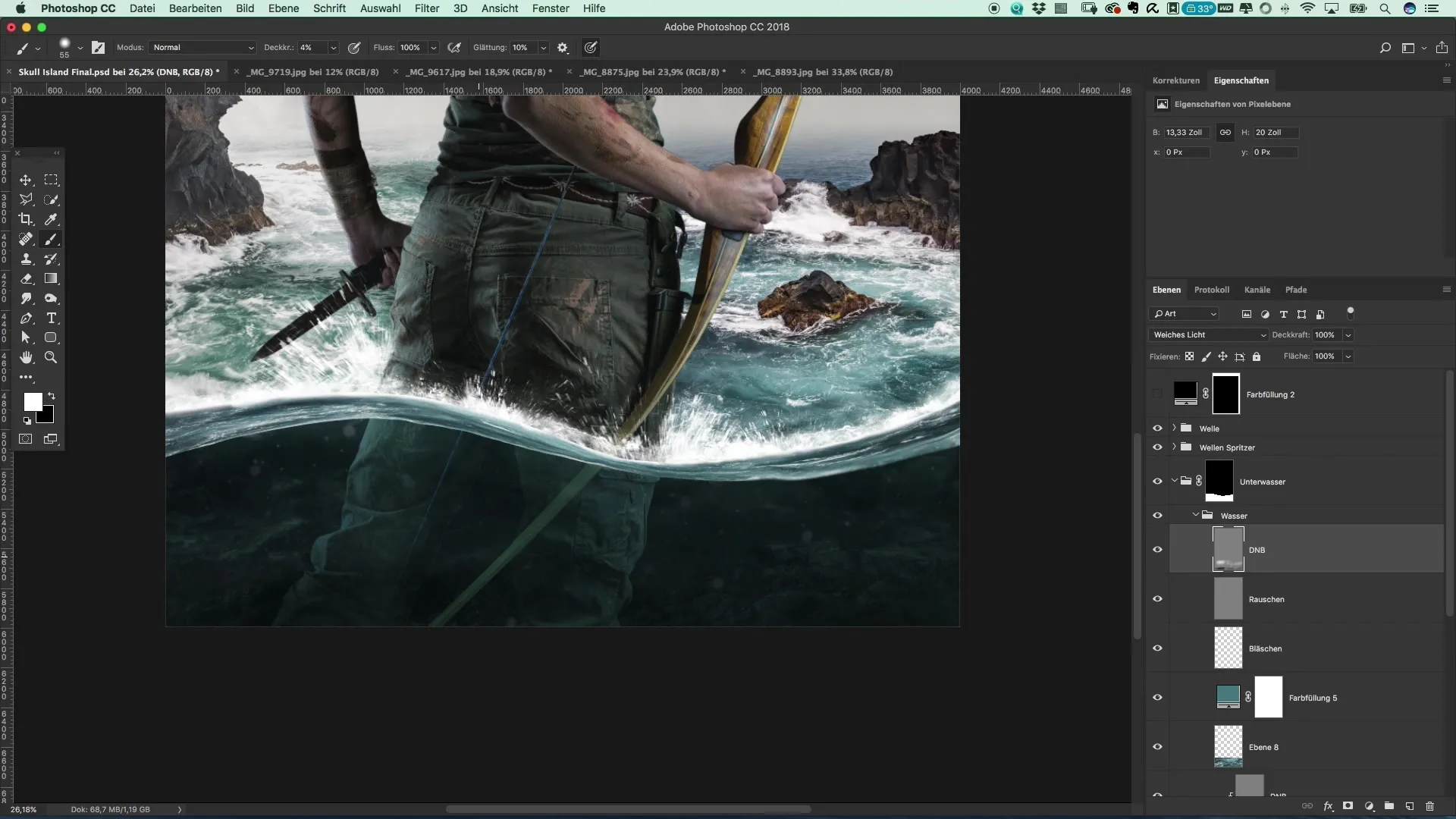
Yhteenveto – Julisteen luominen Tomb Raiderin tyyliin
Edellä mainittujen vaiheiden avulla voit luoda vaikuttavan vedenalaisen julisteen Tomb Raiderin hengessä. Olet oppinut, kuinka luoda realistisia värejä, tekstuureja ja valaistusolosuhteita luodaksesi elävän vedenalaisen maiseman, joka vangitsee katsojan.
Usein kysytyt kysymykset
Kuinka voin rikastaa siirtymää veden pinnan ja vedenalaisen alueen välillä?Säätämällä kirkkautta ja lisäämällä tekstuureja voit luoda saumattoman siirtymän.
Mitkä värit sopivat parhaiten vedenalaisiin maisemiin?Siniset ja vihreät sävyt ovat ihanteellisia syvyyden ja veden illuusion luomiseen.
Kuinka lisään tekstuureja kuvaani?Kopioi tekstuureja muista kuvista ja käytä "Negatiivinen kertolasku" -täyttötapaa voidaksesi integroida ne harmonisesti.


